3.10.1 Installation dans PowerMail 4
Choisissez SpamSieve ‣ Spamsieve ‣ Show Other Scripts. Copiez les fichiers du dossier For PowerMail 4.x Users dans Documents ‣ PowerMail Files ‣ PowerMail Scripts
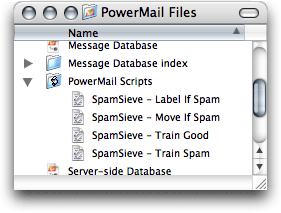
Si vous souhaitez que SpamSieve étiquette les messages qu'il pense être du Spam, réglez un filtre dans Powermail qui ressemble à ceci:
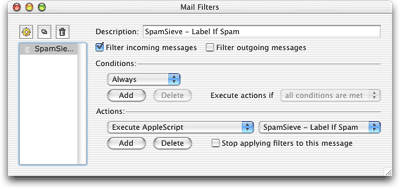
Si, à la place vous voulez que SpamSieve déplace les Spams potentiels dans un dossier Spam (qu'il crée automatiquement) modifier le filtre pour qu'il utilise le script SpamSieve - Move If Spam à la place.
SpamSieve marquera ou déplacera les messages de spam que vous recevrez. Il s'active automatiquement à la reception du courrier.
Contenu